Word 2011 fyrir Mac: Búa til merki með því að sameina úr Excel

Búðu til merki í Word 2011 með Excel póstsameiningargagnagjafa. Hér eru skrefin til að framkvæma þetta auðveldlega.
Sérsníddu hausa og fætur skjalanna í Word 2011 fyrir Mac til að sýna blaðsíðunúmer, dagsetningar og lógó fyrir formlegt ritföng. Þú getur unnið með hausa og síðufætur í nokkrum sýnum Word 2011. Fljótlega leiðin til að vinna með hausa og síðufætur er með haus- og síðufóthópnum á Office 2011 borði skjalahluta flipans.
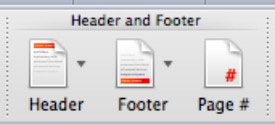
Með því að smella annaðhvort á haus eða fót hnappinn birtist myndasafn þar sem þú getur valið stíl fyrir haus eða fót. Grunnskipulag þriggja staða (vinstri, miðju og hægri) er fyrsti stíllinn á stikunni. Taktu eftir að sumir stílar hafa aðeins áhrif á síður með oddanúmerum eða sléttum tölum. Sumir stílanna nota töflur á hausinn eða fótinn, þannig að ef þú smellir á einn af þessum stílum mun Format Tables flipinn á borði virkjast.
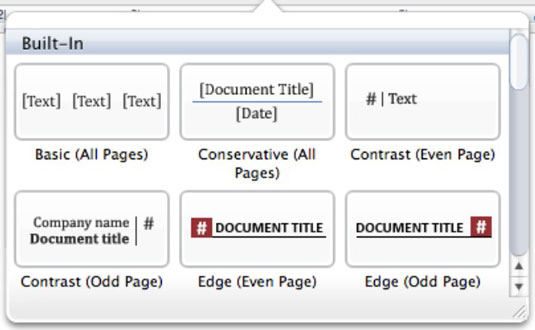
Þegar þú velur haus- eða fótstíl breytir Word viðmótinu þannig að þú getir slegið inn haus eða fót. Þú getur sýnt þessa sýn með því að velja Skoða→ Haus og fótur án þess að þurfa að velja stíl af borðinu. Til að vinna með viðmótið skaltu einfaldlega smella á það og slá inn. Smelltu á síðu # hnappinn á borði til að birta síðunúmeragluggann, sem þú getur notað til að velja röðun og sniðmöguleika fyrir síðunúmerin þín.
Til að hætta yfirliti fyrir haus og fót, veldu skjá úr skjánum sem eru skráðir í efsta hópnum í valmyndinni Skoða, eða tvísmelltu á meginmál skjalsins. Þú getur líka smellt á litla Loka hnappinn fyrir neðan hausinn eða fyrir ofan fótsvæðið.
Þú gætir viljað forsníða haus eða fót til að birta síðu # af #. Til að láta þetta sérsniðna snið byrja án haus- eða fótstíls skaltu gera eftirfarandi:
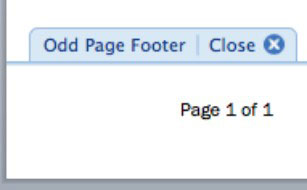
Veldu Skoða→ Haus og fót á valmyndastikunni.
Smelltu annað hvort innan haus- eða fótsvæðis.
Bendillinn þinn verður til vinstri. Ýttu á Tab einu sinni eða tvisvar til að fara í miðju eða hægri, ef þess er óskað.
Sláðu inn orðið „Síða“ og síðan bil.
Veldu Setja inn → Reitur á valmyndastikunni.
Gakktu úr skugga um að Flokkar séu stilltir á (Allt). Undir Reitarnaöfn, veldu Síða og smelltu síðan á Í lagi.
Bættu við bili og sláðu svo inn og síðan annað bil.
Veldu Setja inn → Reitur á valmyndastikunni.
Undir Field Names, veldu NumPages og smelltu síðan á OK.
Búðu til merki í Word 2011 með Excel póstsameiningargagnagjafa. Hér eru skrefin til að framkvæma þetta auðveldlega.
Þegar þú vilt virkilega ekki að neinn sé að skipta sér af Word 2013 skjalinu þínu geturðu beitt einhverri vernd. Lykillinn er að læsa skjalinu þínu.
Stundum þarftu Outlook 2013 til að minna þig á mikilvægar dagsetningar eða eftirfylgni. Þú getur til dæmis notað fána til að minna þig á að hringja í einhvern í næstu viku. Besta leiðin til að hjálpa sjálfum þér að muna er að merkja nafn viðkomandi á tengiliðalistanum. Áminning mun birtast í dagatalinu þínu. Tengiliðir eru ekki […]
Hægt er að forsníða alla þætti útlits töflu í Word í Office 2011 fyrir Mac. Þú getur beitt stílum sem sameina frumur saman til að mynda stærri frumur, taka þær úr sameiningu, breyta rammalitum, búa til frumuskyggingu og fleira. Notkun töflustíls frá Office 2011 fyrir Mac borði. Töflur flipinn á borði […]
Þegar Word er notað í Office 2011 fyrir Mac geturðu beitt töflustílum til að breyta útliti frumanna. Ef þú finnur ekki fyrirliggjandi sem uppfyllir þarfir þínar geturðu búið til nýja töflustíla úr stílglugganum. Taktu þessi skref: Í Word 2011 fyrir Mac skaltu velja Format→Stíll. Stílglugginn opnast. Smellur […]
Þegar þú notar Office 2011 fyrir Mac muntu fljótlega komast að því að Word 2011 getur opnað vefsíður sem þú vistaðir í vafranum þínum. Ef vefsíða inniheldur HTML (HyperText Markup Language) töflu geturðu notað töflueiginleika Word. Þú gætir átt auðveldara með að afrita bara töfluhluta vefsíðunnar […]
Þó að þú getir í raun ekki búið til þín eigin þemu frá grunni, býður Word 2007 upp á mörg innbyggð þemu sem þú getur breytt til að henta þínum þörfum. Fjölbreytt úrval þema gerir þér kleift að blanda saman mismunandi leturgerðum, litum og sniðáhrifum til að búa til þína eigin aðlögun.
Þú getur breytt innbyggðu eða sérsniðnu þema í Word 2007 til að henta þínum þörfum. Þú getur blandað saman mismunandi leturgerðum, litum og áhrifum til að búa til það útlit sem þú vilt.
Word 2013 gerir þér kleift að stilla ákveðin snið, eins og að draga inn fyrstu línu málsgreinar. Til að láta Word draga sjálfkrafa inn fyrstu línu í hverri málsgrein sem þú skrifar skaltu fylgjast með þessum skrefum:
Word 2013 gerir þér kleift að velja forsíðu til að gera skjalið þitt frambærilegra. Snilldarlegasta og fljótlegasta leiðin til að skella niður forsíðu er að nota forsíðuskipun Word. Svona virkar það:






